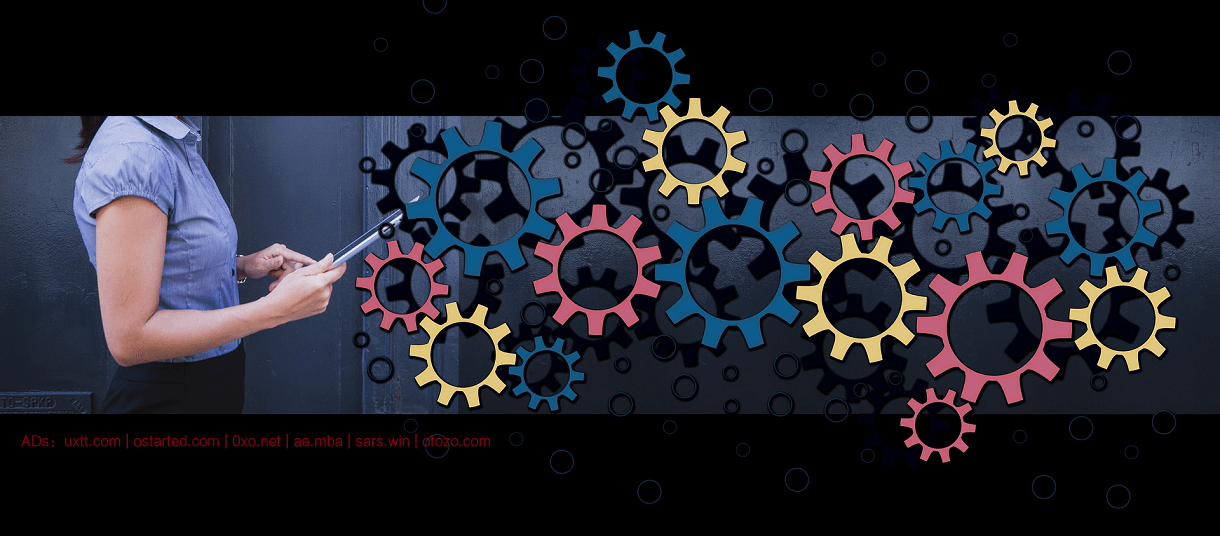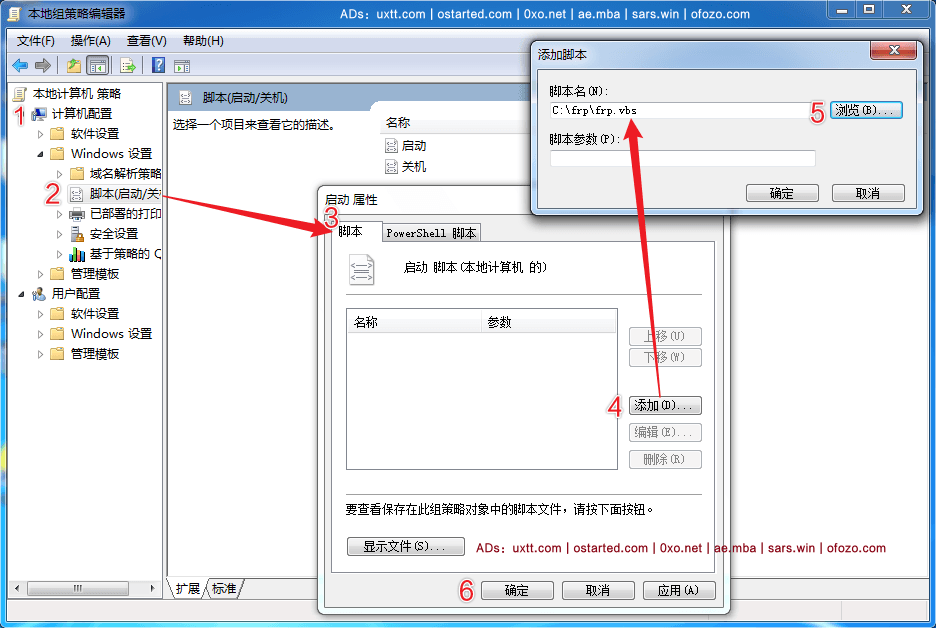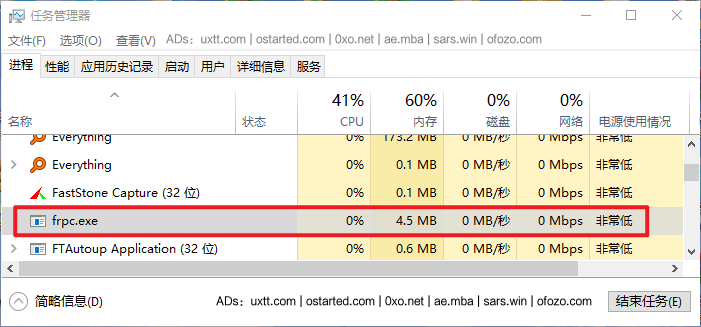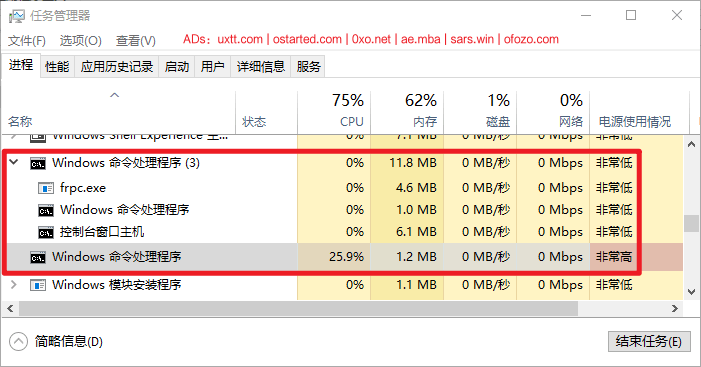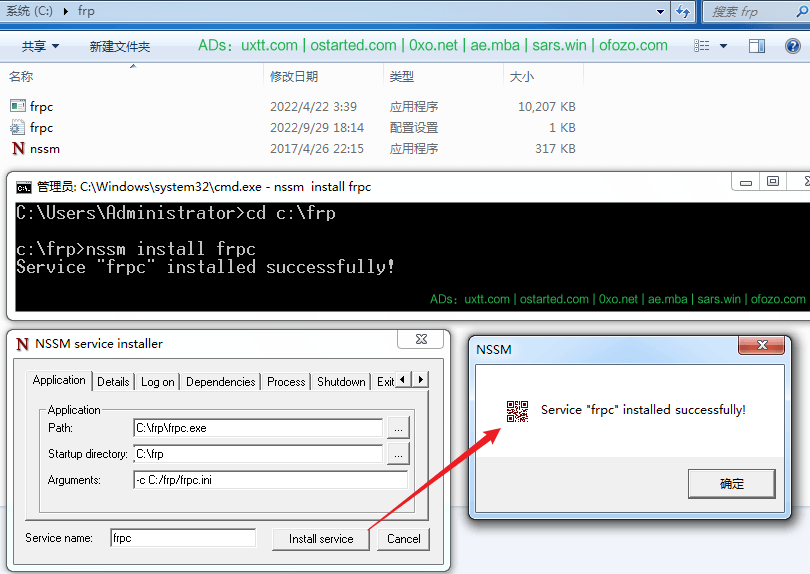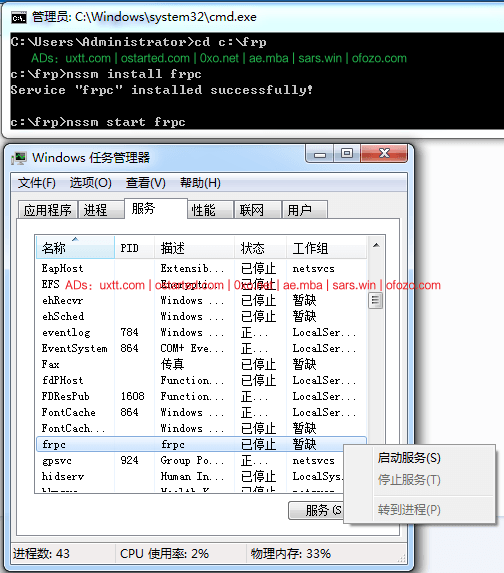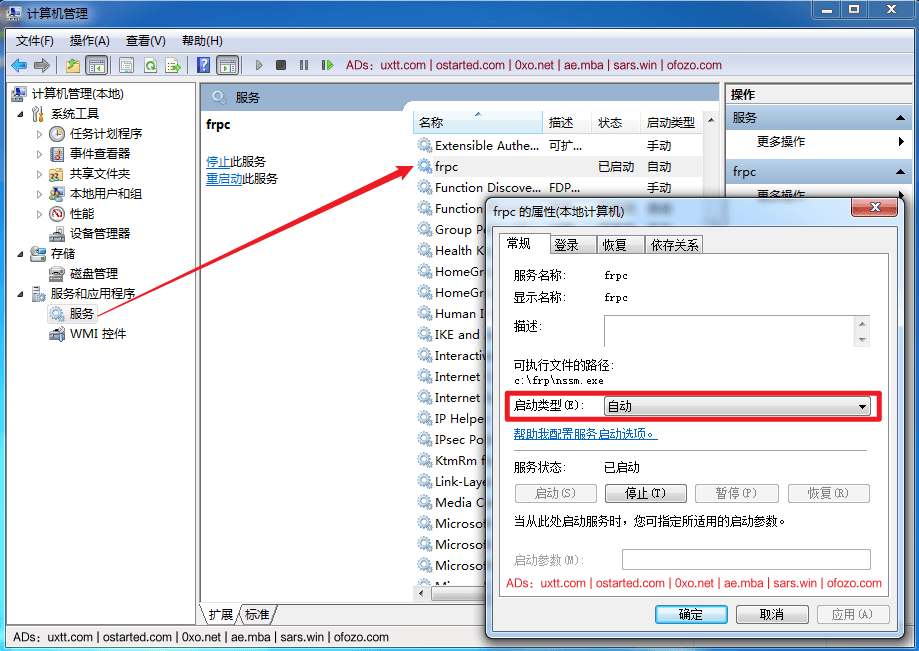frps 服务端一般部署在 Linux 系统服务器中,开机自启、后台运行都不是问题。而 frpc 客户端可能会运行在 Windows 系统,如何开机自启并且后台运行 frp 服务呢?
「Windows 系统如何开机自启并后台运行 frp 服务?:https://0xo.net/173」使用 vbs 脚本(推荐)
亲测此方法无需登录 Windows,即可实现开机运行此脚本后台运行 frpc 服务。
1 、将下列代码保存为 .vbs 文件,例如 frp.vbs,与 frpc.exe 、 frpc.ini 同时保存在 c:\frp\ 目录下:
「Windows 系统如何开机自启并后台运行 frp 服务?:https://0xo.net/173」set ws=WScript.CreateObject("WScript.Shell")
ws.Run "c:\frp\frpc.exe -c c:\frp\frpc.ini",02、按 Win+R 打开运行输入 gpedit.msc 打开本地组策略编辑器 => 计算机配置 => Windows设置 => 脚本 (启动/关机),双击右边的「启动」添加刚才的 frp.vbs 脚本,确定,开机就可以自动后台运行 frpc 服务。
在任务管理器可以看到 frpc.exe 进程:
「Windows 系统如何开机自启并后台运行 frp 服务?:https://0xo.net/173」如果脚本无法正常运行,请先测试配置文件有没有问题,再配置自启动。
还有一段 bat 脚本可以实现 frpc 服务后台运行,下面代码另存为 frp.bat,双击运行即可:
「Windows 系统如何开机自启并后台运行 frp 服务?:https://0xo.net/173」@echo off
if "%1" == "h" goto begin
mshta vbscript:createobject("wscript.shell").run("""%~nx0"" h",0)(window.close)&&exit
:begin
c:\frp\frpc.exe -c c:\frp\frpc.ini
goto begin但是,亲测此脚本无法随电脑开机自动启动 frpc 客户端,并且可能会带来副作用:额外 CPU 消耗,不建议使用此 frp.bat 脚本。
将 frp 封装成 Windows 服务 开机自启动并在后台运行
除了前面使用 .vbs 脚本实现 frp 开机自启动并在后台运行,还可以通过 NSSM 将 frpc.exe 程序封装成服务,实现开机自启动并在后台运行。来源:shenbo
下载 nssm 并解压,将 nssm.exe 与 frpc.exe 、 frpc.ini 同时保存在 c:\frp\ 目录下。
使用 GUI 或命令行添加 frpc 服务
cmd 命令行运行:
cd C:\frp\
nssm install frpc在弹出的对话框中填写:
Path: C:/frp/frpc.exe
Startup directory: C:/frp/
Arguments: -c C:/frp/frpc.ini然后点击 Install service,提示 successfully 字样即可
也可以使用命令行添加 frpc 服务:
cd C:\frp\
nssm install frpc "C:/frp/frpc.exe"
nssm set frpc AppParameters "-c C:/frp/frpc.ini"启动 frpc 服务
cd C:\frp\
# 启动服务
nssm start frpc
# 停止服务
nssm stop frpc
# 编辑服务配置
nssm edit frpc
# 删除服务
nssm remove frpc可以命令启动 frpc 服务,也可以任务管理器中启动:
正常开机,登录用户 frpc 服务就会自动在后台启动运行,如果没有开机自启,可到「计算机管理」,服务中找到 frpc 改为自动启动:
最后,还是推荐 .vbs 方式,更方便。
任何服务均有跑路风险,请注意甄别防范!!备用节点参考:大哥云、万城v-city、飞机云、搬瓦工JMS、极客云……解压及网盘密码 1024